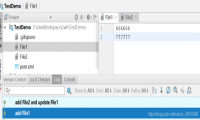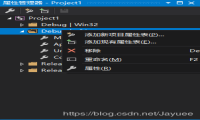这篇文章主要介绍了详解git merge命令应用的三种情景,文中通过示例代码介绍的非常详细,对大家的学习或者工作具有一定的参考学习价值,需要的朋友们下面随着小编来一起学习学习吧。
一、git merge 命令应用的三种情景
1.1 “快进”(无冲突)
master分支
假设现在只有一个默认的 master 分支,并提交了3次,B0、B1和B2都是提交对象。
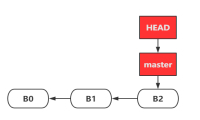
首先要清楚,每次产生的提交对象会包含一个指向上次提交对象(父对象)的指针,所以图中B0、B1和B2之间的箭头是指针指向父对象的意思,真正的提交顺序还是B0到B1再到B2。同时 master 指针指向最新的提交B2。
另外Git中还有一个名为 HEAD 的特殊指针,它是一个指针,指向当前所在的本地分支(可以将 HEAD想象为当前分支的别名)。
dev新分支
现在新建一个分支并切换到新分支。
$ git checkout -b dev
Switched to a new branch 'dev'
它是下面两条命令的简写:
$ git branch dev
$ git checkout dev
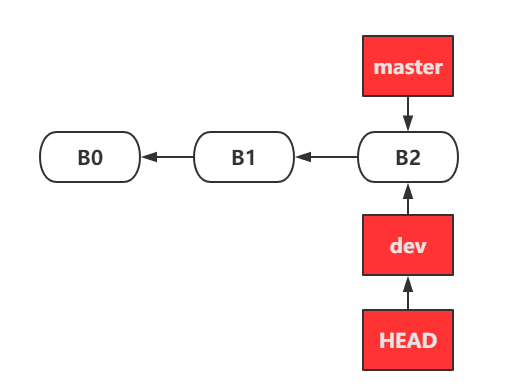
因为是在B2创建 dev,所以新分支 dev 指向B2。另外从分支 master 切换到分支 dev,所以HEAD指向当前分支 dev。
在 dev 分支工作并提交了2次:
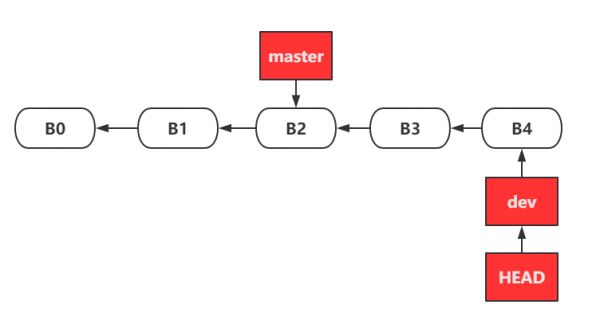
合并dev和master
在分支 dev 的工作结束,切换到分支 master ,然后把 dev 合并到 master 上:
$ git checkout master
Switched to branch 'master'
$ git merge dev
Merge made by the 'recursive' strategy.
test-2.txt | 3 ++-
1 file changed, 2 insertions(+), 1 deletion(-)
由于当前 master 分支所指向的提交是你当前提交(dev的提交)的直接上游,所以 Git 只是简单的将 master 指针向前移动。 换句话说,当你试图合并两个分支时,如果顺着一个分支走下去能够到达另一个分支,那么 Git 在合并两者的时候,只会简单的将指针向前推进(指针右移),因为这种情况下的合并操作没有需要解决的分歧——这就叫做 “快进(fast-forward)”。合并结果如下:
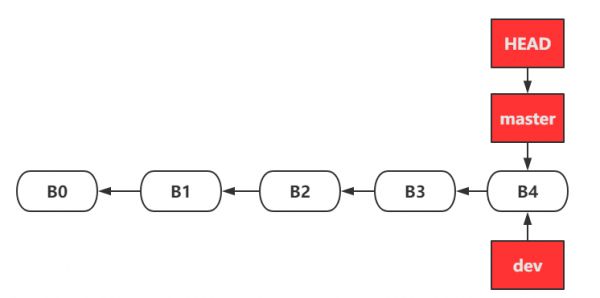
最后,你可以删除 dev 分支,因为你已经不再需要它了 —— master 分支已经指向了同一个位置。 你可以使用带 -d 选项的 git branch 命令来删除分支:
$ git branch -d dev
1.2 非“快进”,修改不同文件。(无冲突)
当在新分支 dev 进行了一次提交B3,再回到分支 master 又进行一次提交 B4。
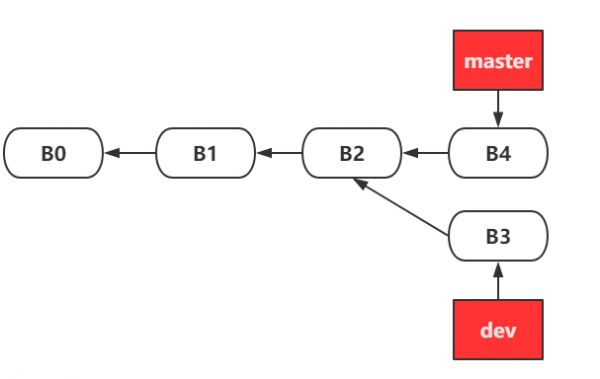
这里用 git merge 合并分为两种情况,现在讲第一种情况:
在 master 分支和 dev 分支的公共祖先 B2 后,master 和 dev 的提交是对不同文件或者同一文件的不同部分进行了修改,Git 可以合并它们。(比如说原来有 test-1 和 test-2 两个文件,B4修改的是 test-1 文件,而B3修改的是 test-2 文件,然后合并两个分支。)
$ git checkout master
Switched to branch 'master'
$ git merge dev
Merge made by the 'recursive' strategy.
test-2.txt | 3 ++-
1 file changed, 2 insertions(+), 1 deletion(-)
合并是成功的。
出现这种情况的时候,Git 会使用两个分支的末端所指的快照(B3 和 B4)以及这两个分支的公共祖先(B2),做一个简单的三方合并。注意这里合并后 master 自动 commit 提交了一次,产生了提交B5。而B5中的结果是三方合并的结果。合并结果如下:
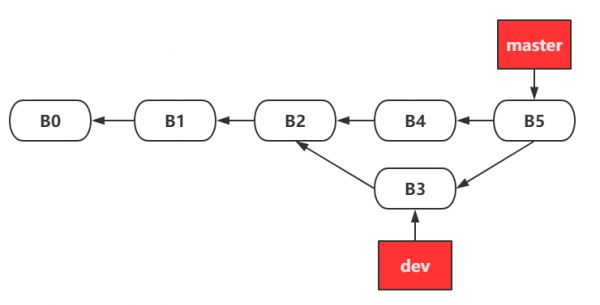
最后,合并完成,你已经不再需要dev分支了。 现在你可以删除这个分支。
$ git branch -d dev
1.3 非“快进”,修改相同文件。(有冲突)
当在新分支 dev 进行了一次提交B3,再回到分支 master 又进行一次提交 B4。
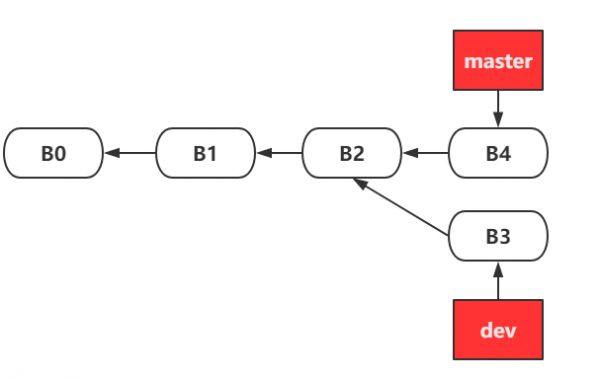
上面讲的是第一种情况,现在讲第二种情况:
在 master 分支和 dev 分支的公共祖先 B2 后,master 和 dev 的提交是对同一个文件的同一个部分进行了不同的修改,Git 就没法干净的合并它们。(比如说原来有 test-1 和 test-2 两个文件,B4修改的是 test-1 文件,而B3修改的也是 test-1 文件的同一部分,然后合并两个分支。)
$ git checkout master
Switched to branch 'master'
$ git merge dev
Auto-merging test-1.txt
CONFLICT (content): Merge conflict in test-1.txt
Automatic merge failed; fix conflicts and then commit the result.
合并是失败的。
此时 Git 做了合并,但是没有自动地创建一个新的合并提交。 Git 会暂停下来,等待你去解决合并产生的冲突。 你可以在合并冲突后的任意时刻使用 git status 命令来查看那些因包含合并冲突而处于未合并(unmerged)状态的文件:
$ git status
On branch master
You have unmerged paths.
(fix conflicts and run "git commit")
(use "git merge --abort" to abort the merge)
Unmerged paths:
(use "git add <file>..." to mark resolution)
both modified: test-1.txt
no changes added to commit (use "git add" and/or "git commit -a")
任何因包含合并冲突而有待解决的文件,都会以未合并状态标识出来。 Git 会在有冲突的文件中加入标准的冲突解决标记,这样你可以打开这些包含冲突的文件然后手动解决冲突。 出现冲突的文件会包含一些特殊区段,看起来像下面这个样子:
This is test-1.
update test-1.
add test-1.
<<<<<<< HEAD
test master.
=======
test dev.
>>>>>>> dev
这里 HEAD 表示所指示的版本(也就是你的 master 分支所在的位置,因为你在运行 merge 命令的时候已经检出到了这个分支)在这个区段的上半部分(======= 的上半部分),而 dev 分支所指示的版本在 ======= 的下半部分。 为了解决冲突,你必须选择使用由 ======= 分割的两部分中的一个,或者你也可以自行合并这些内容。 例如,你可以通过把这段内容换成下面的样子来解决冲突:
This is test-1.
update test-1.
add test-1.
test master.
test dev.
然后手动提交:
$ git add .
$ git commit -m "connection"
[master f7daa6b] connection
然后冲突就解决了。合并结果如下:
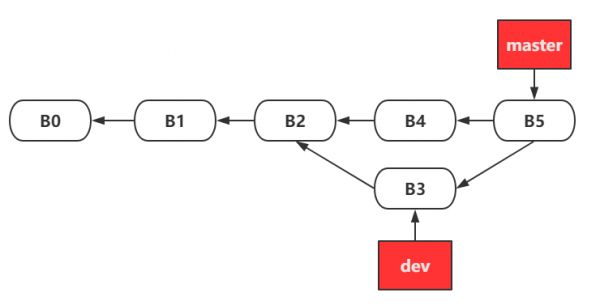
最后,合并完成,你已经不再需要dev分支了。 现在你可以删除这个分支。
$ git branch -d dev
到此这篇关于详解git merge命令应用的三种情景的文章就介绍到这了,更多相关git merge命令内容请搜索脚本之家以前的文章或继续浏览下面的相关文章希望大家以后多多支持脚本之家!
文章转自脚本之家,原文链接:https://www.jb51.net/article/192812.htm
申请创业报道,分享创业好点子。点击此处,共同探讨创业新机遇!